Endereço IP estático: obtenção, aplicação e vantagens
10/06/2025Um endereço IP estático é um endereço IP permanente e fixo atribuído a um dispositivo ou servidor. Esse endereço permanece o mesmo toda vez que o dispositivo se conecta à rede. IPs estáticos são geralmente usados para servidores que fornecem serviços e recursos, como sites ou servidores FTP, permitindo que os usuários sempre acessem o mesmo endereço sem necessidade de atualizações constantes.
Um endereço IP dinâmico, por outro lado, é atribuído temporariamente a um dispositivo e pode mudar a cada conexão com a rede. Esses endereços são normalmente fornecidos pelo provedor de internet (ISP) através do DHCP (Protocolo de Configuração Dinâmica de Host). IPs dinâmicos são mais comuns entre usuários domésticos, já que não exigem um endereço fixo e as mudanças não afetam a navegação cotidiana.
Principais diferenças entre IP estático e dinâmico:
- Permanência: IPs estáticos são permanentes; IPs dinâmicos podem mudar com o tempo.
- Uso: IPs estáticos são usados em serviços corporativos e servidores; IPs dinâmicos são comuns em residências.
- Configuração: IPs estáticos exigem configuração manual; IPs dinâmicos são atribuídos automaticamente pelo provedor.
- Gerenciamento: IPs estáticos exigem controle manual; IPs dinâmicos são gerenciados automaticamente por DHCP.
Para que serve um endereço IP estático?
-
Servidores e hospedagem Permite que clientes e outros recursos acessem sempre o servidor no mesmo endereço.
-
Acesso remoto Facilita a configuração de acesso remoto (como via VPN), que exige um endereço fixo.
-
Servidores de jogos Simplifica a conexão e gerenciamento de servidores de jogos, garantindo estabilidade.
-
Gerenciamento de recursos de rede Alguns dispositivos e sistemas de monitoramento exigem IP constante para gestão eficiente.
Vantagens do IP estático:
-
Estabilidade de conexão Um endereço permanente garante conexão estável com serviços que exigem acesso contínuo.
-
Configuração simplificada Alguns serviços funcionam melhor quando o IP não muda.
-
Segurança Sistemas podem usar IPs estáticos para restringir acessos, melhorando o controle.
-
Facilidade no uso de DNS próprio Com um IP fixo, hospedar seu próprio DNS se torna mais confiável.
Desvantagens do IP estático:
-
Custo ISPs geralmente cobram mais por endereços IP estáticos.
-
Privacidade reduzida É mais fácil rastrear atividades de usuários com IP fixo.
-
Mais complexidade na gestão Requer conhecimento técnico para configurar, evitar conflitos e manter a rede.
-
Maior exposição a ataques Um IP fixo pode ser alvo mais fácil para hackers, pois é constantemente rastreável.
Como obter um endereço IP estático?
Siga os passos abaixo:
-
Entre em contato com seu provedor de internet (ISP) A maioria oferece IP estático como serviço adicional.
-
Confirme os termos e valores Pergunte sobre custos e detalhes técnicos, como a quantidade de IPs disponíveis.
-
Configure seus dispositivos Após receber as informações, configure seu roteador ou dispositivo com os dados fornecidos.
Parâmetros necessários:
- Endereço IP estático
- Máscara de sub-rede
- Gateway padrão
- Servidores DNS
Geralmente isso é feito na interface web do roteador.
Configurando um IP estático no Windows
Configuração manual via Conexões de Rede:
- Pressione Win + R, digite
ncpa.cple clique em OK.
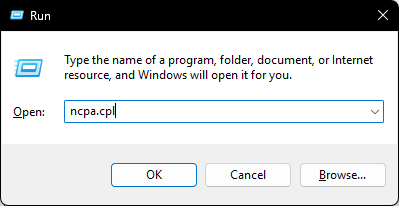
- Encontre o adaptador de rede, clique com o botão direito e escolha Propriedades.
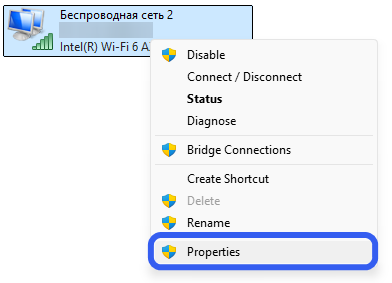
-
Selecione Protocolo IP Versão 4 (TCP/IPv4) e clique em Propriedades.
-
Especificar o endereço IP:
- Selecione Usar o seguinte endereço IP.
- Digite o IP fornecido pelo ISP.
- Máscara de sub-rede: geralmente 255.255.255.0.
- Gateway padrão: endereço do seu roteador.
- Especificar servidores DNS: Selecione Usar os seguintes endereços de servidor DNS e insira:
- DNS preferido: 8.8.8.8 (Google DNS)
- DNS alternativo: 8.8.4.4
- Salvar alterações: Clique em OK para aplicar.
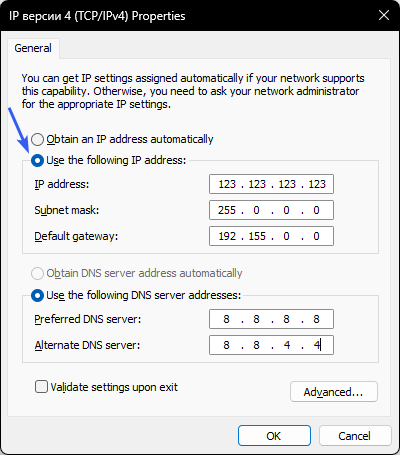
Pronto! Seu IP foi configurado.
Configurar IP via Prompt de Comando:
- Pressione Win + R, digite
cmde clique em OK.
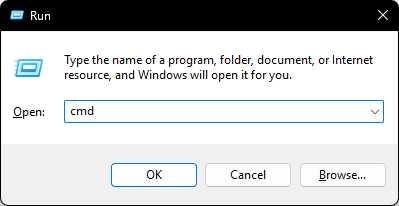
- Execute este comando para ver o nome da conexão:
netsh interface ipv4 show config
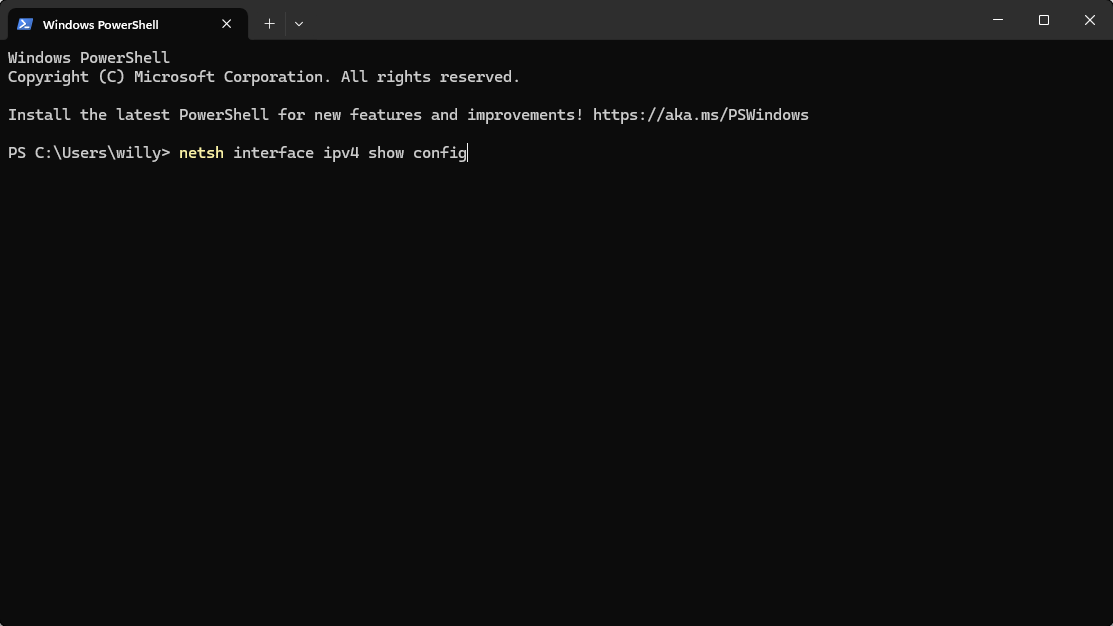
- Configure um novo IP com o seguinte comando:
netsh interface ipv4 set address name="NomeDaRede" static 123.123.123.123 255.255.255.0 192.168.0.1
Onde:
- NomeDaRede — nome da sua conexão
- 123.123.123.123 — IP desejado
- 255.255.255.0 — máscara de sub-rede
- 192.168.0.1 — gateway
- Configure os servidores DNS:
netsh interface ipv4 set dns name="NomeDaRede" static 8.8.8.8
netsh interface ipv4 add dns name="NomeDaRede" 8.8.4.4 index=2
Seu IP agora está configurado via terminal. Concluído!
Configurar IP estático no macOS
- Clique no ícone da Apple no canto superior esquerdo e selecione Preferências do Sistema.
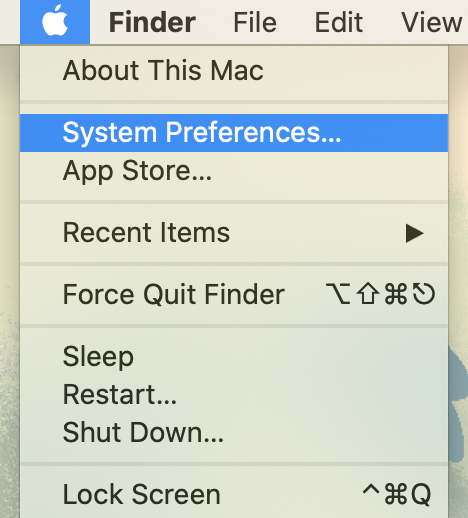
- Vá até Rede.
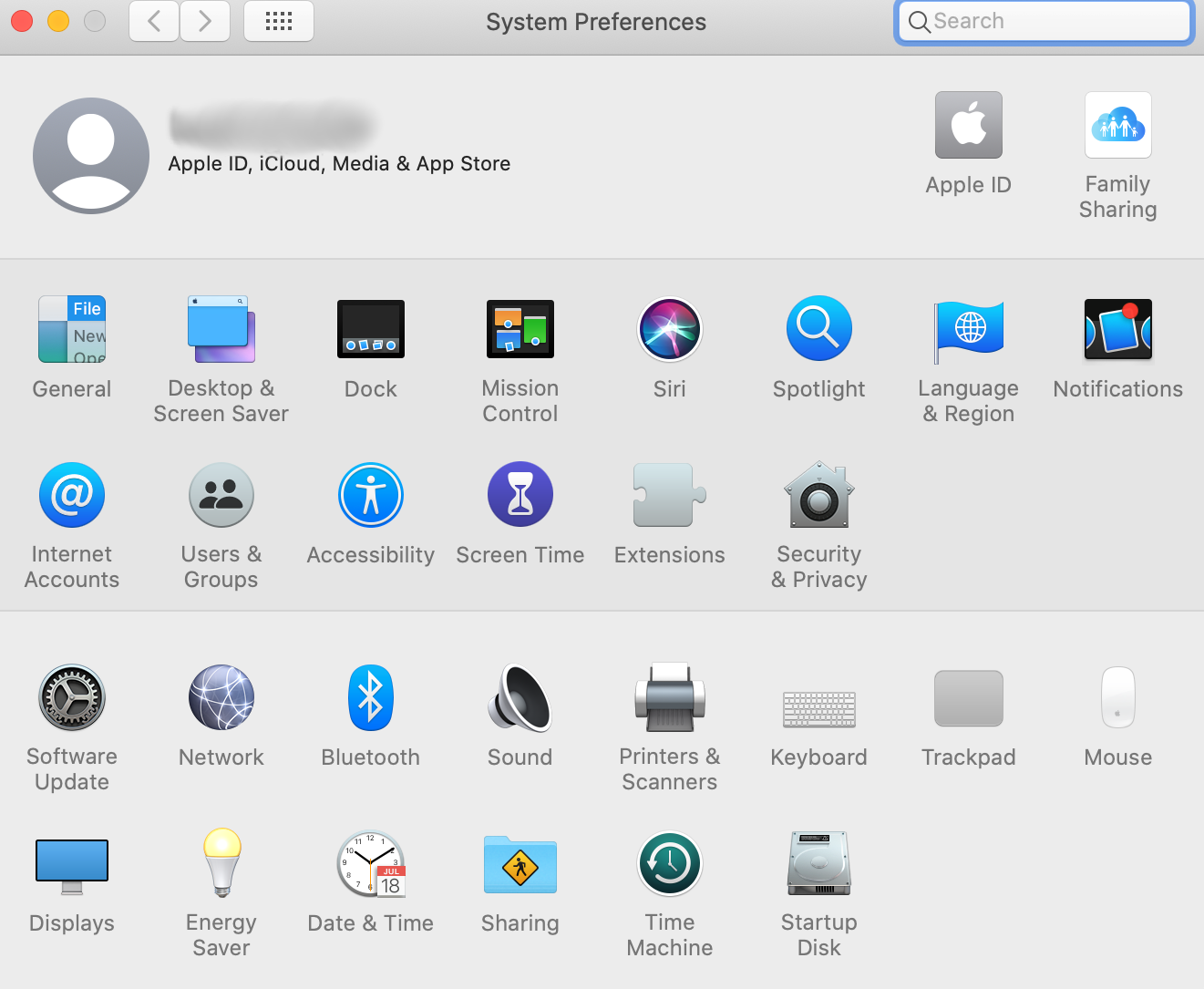
- Selecione a conexão que deseja configurar.
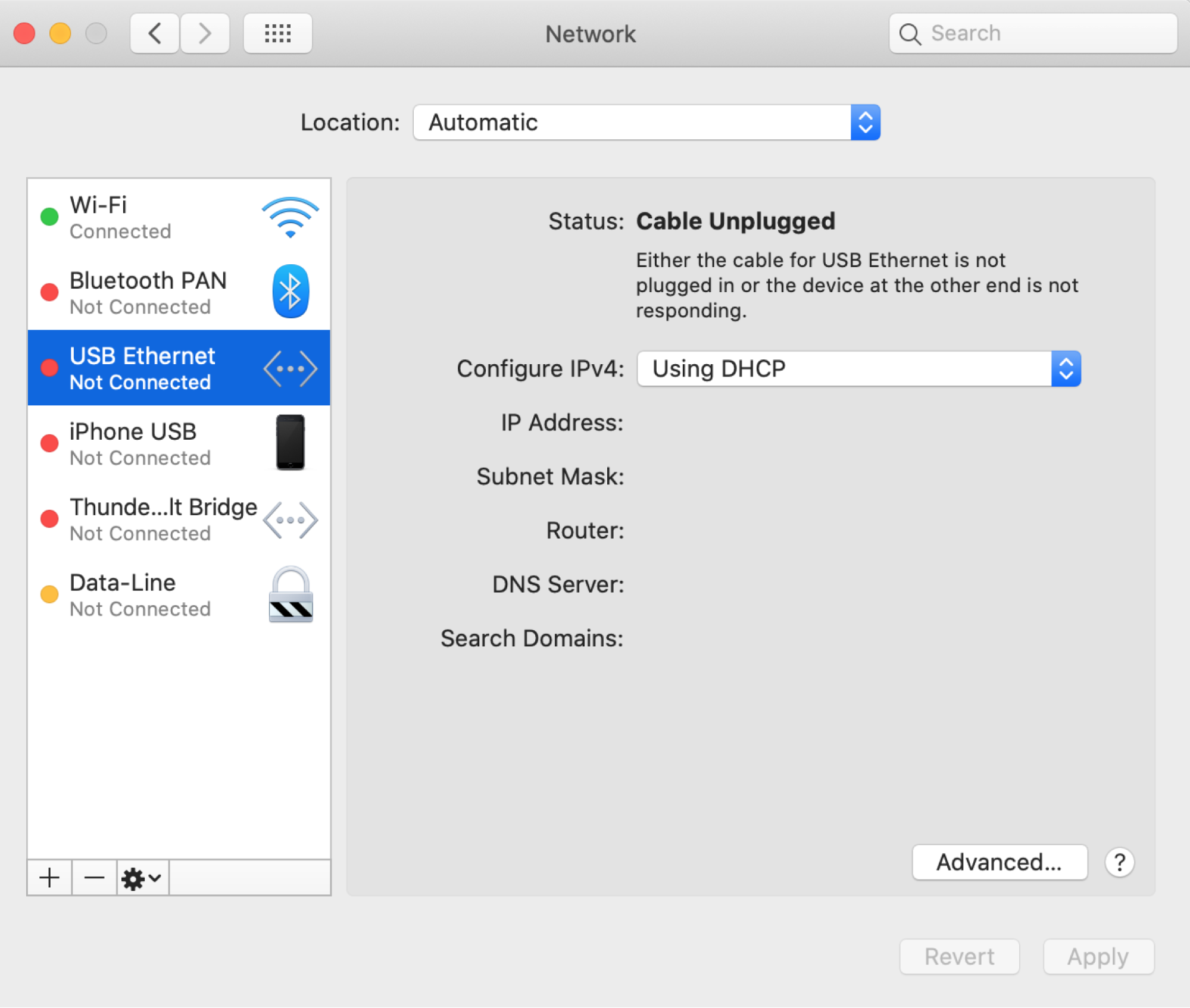
- Em Configurar IPv4, selecione Manualmente.
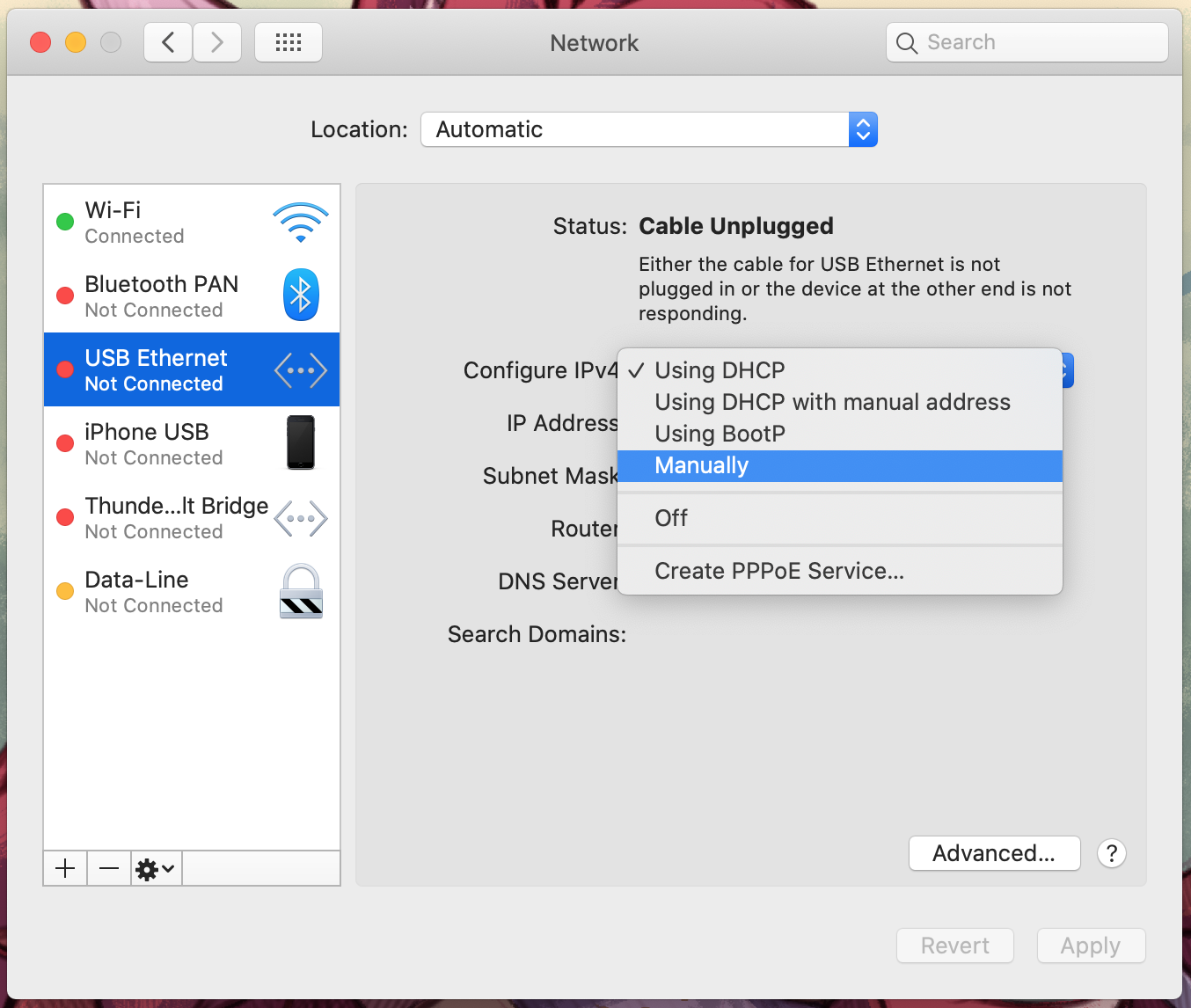
- Insira os dados: endereço IP, máscara de sub-rede e gateway. Depois clique em Aplicar.
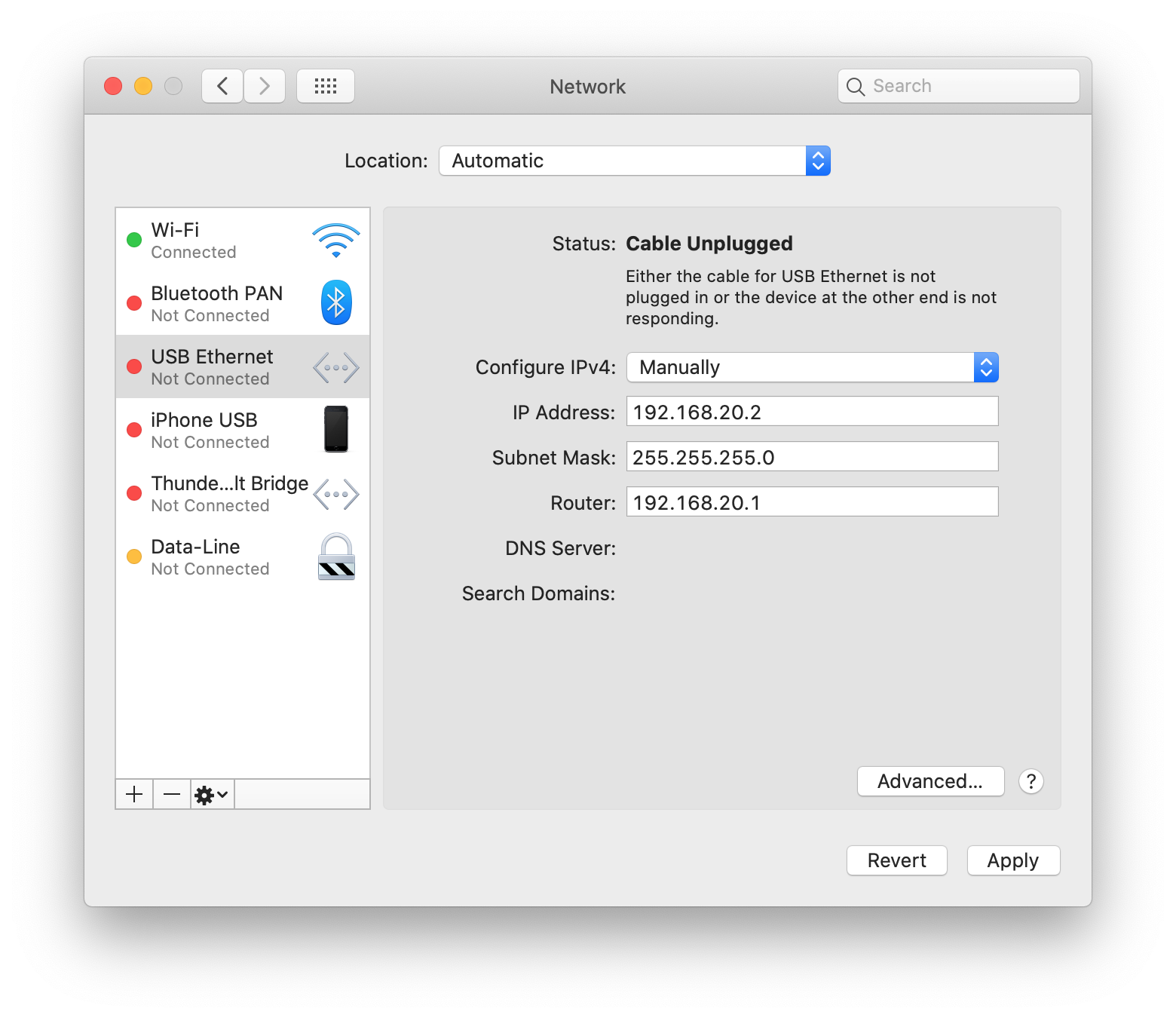
- Configurar DNS: Clique em Avançado..., vá até a aba DNS e insira os servidores desejados.
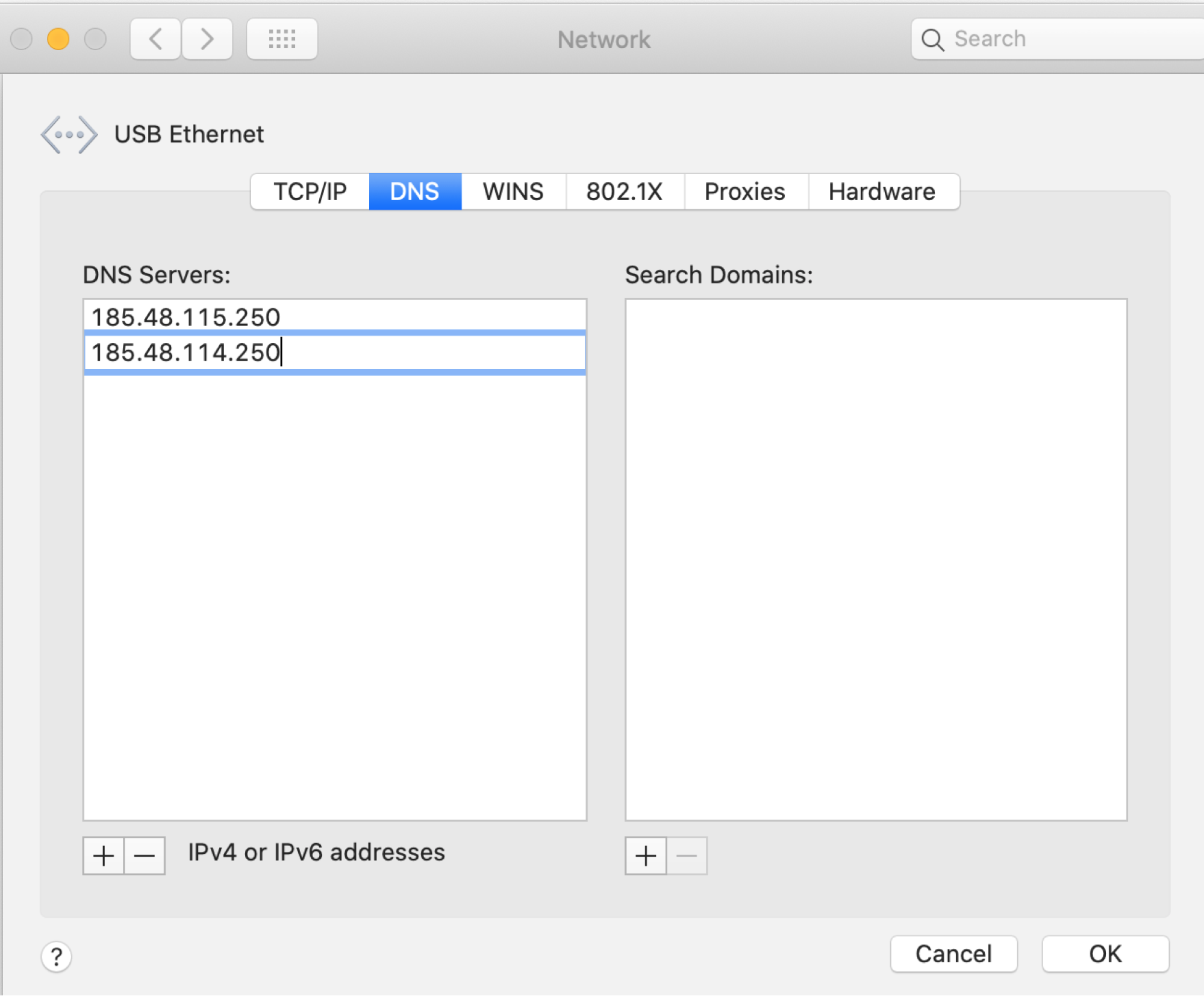
- Salvar alterações: Clique em OK e feche as configurações.
Agora teste sua conexão — tudo está pronto!
Experimente o proxy belurk agora mesmo
Compre proxies a preços competitivos